«Завис и не грузится!», «Опять тормозит!», «Сколько можно ждать!»…Сколько же нервов порой уходит на безутешные возгласы перед монитором или экраном смартфона. А как тут не переживать – без интернета ни в соцсетях посидеть, ни в «Танки» поиграть, ни поработать, в конце концов. Да что рассказывать, эта ситуация знакома до слез каждому современному жителю Бурятии и не только.
Несмотря на то, что скрипучие модемы давно в прошлом, а провайдеры обещают нам безлимитные тарифы с бешеными скоростями, проблема медленного интернета все еще актуальна. Время от времени, причем в самый неподходящий момент он нещадно «тормозит». В чем же причина? Давайте разбираться по порядку.
Итак, вам подключили интернет
Вы оформили договор с провайдером. Бодрые монтажники пожаловали к вам домой, провели кабель и настроили подключение. Замерили скорость — отличные цифры! В итоге все довольны.
Но спустя какой-то период интернет начинает то тормозить, то снова работать, особенно под вечер или вовсе не подает признаков жизни несколько дней. Вот тут и начинается выброс адреналина в кровь и испытание нервов на прочность.
Для начала надо взять себя в руки, потом можно и проверить скорость самостоятельно. Есть много сайтов, которые созданы специально для этого. Например, speedtest.net. Чтобы начать замер, надо кликнуть по кнопке «BEGIN TEST». Допустим, показатели и вправду неутешительные.
Дальше как у классиков: «кто виноват?» и «что делать?». Первая мысль: всему виной, конечно же, провайдер, вторая – звонить ему и громко возмущаться.
А теперь внимание – альтернатива. Причин замедления работы может быть масса. И изучив их, во многих случаях вы сможете разрешить проблему самостоятельно.
1. Часы пик
Снижение скорости — естественный процесс в часы пик. В определенное время к сети провайдера подключается огромное количество пользователей. Как правило, это происходит к 6-7 часам вечера по будням.
С зоной Wi-Fi в общественных местах та же ситуация. И если идти в кафе специально для веб-серфинга, лучше поискать малолюдное местечко.
2. Оборудование провайдера
Возможно дело и в истощенном ресурсе сетевого оборудования провайдера. В этом случае вам не поможет смена тарифного плана на более дорогой.
Есть вероятность, что произошел сбой на любом участке пути от интернет-провайдера до сетевой карты в компьютере пользователя. Сбой может быть в квартире, в коридоре на лестнице, в подвале дома или на чердаке, где стоит оборудование провайдера.
И в первом, и во втором случае от вас мало что зависит. Правда, можно обращаться к провайдеру с постоянными жалобами. Но если в городе достаточно других компаний, почему бы не познакомиться с возможностями других провайдеров? К первому в любой момент можно вернуться.
3. Число пользователей Wi-Fi
Сколь бы ни было мощным оборудование, обеспечивающее точку доступа Wi-Fi. У него существует предел подключаемых устройств. И чем ближе число пользователей к пределу, тем на меньшую скорость Интернета каждый из них может рассчитывать.
К тому же не всегда роутеры распределяют скорость равномерно. Бывает и так, что когда один пользователь качает большой файл, второму приходится долго ждать даже элементарного открытия веб-страницы.
Так что если у вас большая семья и вы не хотите, чтобы кто-то из домашних был обделён в скорости, можно приобрести роутер с функцией распределения трафика.
Альтернативный вариант – настроить в программных загрузчиках файлов (менеджерах закачек, торрент-клиентах) предельное значение скорости скачивания файлов. Ну и, разумеется,как бы ни негодовали ваши соседи, необходим запароленный доступ к Wi-Fi.
4. Зона действия Wi-Fi
Каждый роутер рассчитан на определённый радиус обеспечения зоны Wi-Fi. Если возникла потребность в большем радиусе действия можно использовать с помощью беспроводного усилителя. Это устройство размещается между роутером и компьютерным устройством.
Снижать скорость интернета могут металлические преграды и ёмкости с водой между роутером и мобильным или компьютерным устройством. Могут быть помехи от роутера соседей, от перегрева своего.
Роутер желательно разместить на не загромождённой поверхности и повыше.
5. Сайт или сервер перегружены
Скорость Интернета может резко падать, если в браузере пытаться перейти на сайт, на который его владелец наложил ограничение на скорость.
Хотя сайт может долго грузиться из-за других проблем на сайте или на его хостинге.Если вы и еще много-много пользователей одновременно начинают с какого-то сервера или с некоторого сайта скачивать файлы, то вполне может случиться так, что сервер или сайт «упадут», станут недоступны.
6. Программы
Снижение скорости интернета может быть обусловлено активностью приложений на компьютере, которые работают с сетью.
Это программы, работающие в фоновом режиме: GoogleDrive, Skype, WebMoney, ICQ и прочие мессенджеры, программные торрент-клиенты, программы для экономии интернет-трафика, для его анализа и т.п., любые приложения с поддержкой синхронизации данных (Яндекс.Диск, Облако Майлру), расширения для браузеров, обновление антивируса, обновления Windows. Да и много чего еще.
Неиспользуемые приложения следует закрыть, а лучше всего ещё и убрать их из автозагрузки вместе со стартом операционной системы.
7. Вредоносное ПО
Ну и нельзя исключать воздействие вирусов и шпионских программ. Вредоносное ПО (программное обеспечение) работает в фоновом режиме и использует интернет-соединение без ведома пользователя для рассылки спама. А также для скачивания на компьютер пользователя мусорных файлов. Иногда из-за него может произойти даже блокировка выхода в Интернет.
Хорошо если вирус только внутри компьютера и не будет препятствовать запуску антивирусных средств. Если вредитель проберётся внутрь прошивки роутера, придётся делать сброс настроек к заводским и заново его настраивать.
8. Пыль в компьютере
Ну и такое нередко бывает. Иногда даже почти «новый» компьютер успевает собрать огромный пласт пыли от шерсти животных, от использования ноутбука «на подушке» и т.п.
Понятно, что такое количество пыли надо устранять. Пропылесосьте изнутри ваш компьютер или обратитесь в компьютерную помощь за чисткой компьютера и ноутбука. Создавайте для ноутбука приток воздуха к щелям в его корпусе. Не устраивайте парник в доме если хотите стабильной работы компьютера.
9. Процессор компьютера
Когда компьютер работает «под завязку», то тормозить может не только интернет. Для проверки загруженности, достаточно вызвать диспетчер задач, нажав одновременно клавиши Ctrl, Alt и Del. В окне диспетчера задач вы увидите помимо того, что грузит ваш процессор еще и процент загрузки процессора. Если загруженность процессора скачет до 90% и выше или вообще застыла ближе к сотне — не вините в этом провайдера. Это исключительно проблема операционной системы и программ на вашем компьютере. Попробуйте закрыть все ненужные в данный момент программы. Кроме антивируса, конечно.
10. Роутер
Независимо от конкретной модели и производителя, роутер сам по себе является слабым звеном в цепочке. А у бюджетных устройств, надо понимать, слабые технические характеристики. Они чаще всего способны снижать скорость передачи данных из-за постоянных подвисаний.
Доходить до замены роутера не всегда нужно. Маленькая скорость обусловлена не только низкой скоростью установленного в нем железа. Но идругой прошивкой. Пожалуй, обновление прошивки– один из хороших вариантов решения проблемы. Каждая новая версия фирменного обеспечения, чаще – более «быстрая». Обновить прошивку лучше со специалистами. Настройка – дело тонкое.
А перед покупкой роутера следует проконсультироваться с провайдером. Специалисты подскажут, какие модели лучше всего зарекомендовали себя в эксплуатации. И при подключении помогут правильно настроить.
В общем, как мы видим, причин «тормозного» интернета существует немало. И далеко не всегда справедливо винить «плохого» провайдера. Однако в любом случае важно, чтобы на расстоянии телефонного звонка были специалисты, готовые бесплатно оказать профессиональную техническую поддержку: установить оборудование, дать консультацию. Тогда быстрый и удобный интернет всегда будет с вами!
Довелось повозиться с интересной ситуацией — компьютер периодически очень сильно тормозил без видимой причины. Хочу поделиться решением проблемы.
— Сразу смотрел загрузку процессора – процессор в такие моменты был не загружен.
— Второй возможный виновник – нехватка оперативной памяти маленький объём или утечка, в какой либо программе. Оказалось, свободная память есть.
— Винчестер во время зависаний компьютера особо не моргал диодом и графики не показывали высокую загрузку.
— Журнал событий не фиксировал ничего подозрительного.
— Утилита, отслеживающая температуру процессора и платы, не фиксировала перегрева.
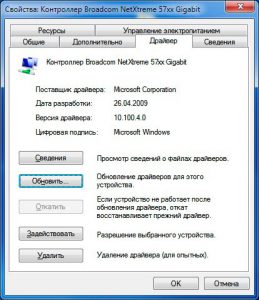
Вам также может быть интересно
Модель из partcommunity не импортируется в Fusion 360
Что лучше для хранения файлов DVD-R или DVD+R
Как изменить положение принтера в списке окна печати
Ошибка «Невозможно обновить этот компьютер до Windows»
Не устанавливается версия Windows 10 Pro, только Home
Как удалить аудио дорожку из видео
Порядок расположения поляризационных фильтров и рассеивателей в LCD
У пользователя любого, даже самого «навороченного» ПК, рано или поздно возникает проблема — компьютер начинает «тормозить».
Загрузка операционной системы становится дольше и все процессы становятся раздражающе медленными.
Я уже делал видеовыпуск, в котором рассказывал как узнать почему тормозит компьютер.
А в данном выпуске давайте разберем 6 способов вернуть компьютеру скорость.
Первое, что необходимо предпринять — самое простое. Windows содержит штатные средства ухода за системой, такие как инструменты дефрагментации диска и проверки диска на ошибки.
Первый инструмент позволяет «утрамбовать» разделенные на фрагменты файлы, освободив тем самым дисковое пространство и повышая эффективность его использования.
Второй — проверяет жесткий диск на наличие «битых» секторов и поврежденных файлов, изолирует не читаемые сектора и восстанавливает, по возможности, поврежденные системные файлы, перемещая их в неповрежденную область.
Оба инструмента легко найти — они расположены во вкладке «Свойства» контекстного меню жесткого диска (вызывается кликом правой кнопкой мыши по иконке диска), закладка «Сервис».
Обратите внимание! Проводить такого рода профилактику рекомендуется хотя бы раз в месяц, это продлит жизнь Windows и предотвратит накопление критических ошибок, впоследствии приводящих к «синему экрану смерти» и необходимости переустановки ОС.
Помимо инструментов Windows, можно воспользоваться сторонними программами дефрагментации и проверки — их функционал, как правило, расширен различными дополнительными инструментами и прочими полезностями.
Каждый раз, когда мы удаляем какую-либо программу, она, как правило, оставляет после себя множество «хвостов» — пустых папок, записей в реестре и прочие следы своего пребывания на ПК.
Со временем таких «хвостов» накапливается столько, что это становится серьезной причиной замедления системы. Помимо того, в системе копится множество мусорных файлов, не видимых в проводнике и штатным средствами не удаляемых.
Для того, чтобы избавиться от этих причин «тормозов» системы, придется воспользоваться одной из множества программ-оптимизаторов. Яркими примерами служат Iobit Advanced System Care и Ccleaner.
С описанными задачами прекрасно справляются обе, и помимо того содержат массу полезных инструментов обслуживания компьютера.
Windows при старте по умолчанию включает массу процессов и служб, которые, по сути, совсем не нужны рядовому пользователю, но при этом активно «кушают» системные ресурсы.
Отключать их вручную долго и муторно, да и непонятно обычному пользователю ПК, что именно нужно выключить, а что нельзя трогать, не нанеся вреда работоспособности компьютера.
К счастью, и здесь может помочь специальный софт. Яркий пример такого рода программ — Easy Service Optimiser.
У этой программы есть три варианта отключения служб — безопасный, оптимальный и экстремальный.
Третьим вариантом пользоваться не рекомендуется, можно серьезно навредить работоспособности системы. Но и при использовании оптимальных настроек компьютер начинает работать ощутимо шустрее.
Об установке дополнительных «плашек» оперативной памяти говорить не будем, это очевидно. Один из факторов, существенно влияющих на скорость работы ПК — это скорость обмена информацией с жестким диском. Причем диски с магнитным носителем изначально ограничены в неких пределах, это объясняется самим их устройством.
Эту проблему может решить установка на ПК твердотельного накопителя (SSD).
В таком «харде» нет ни одной движущейся части, по сути, он — большая флешка.
Установка ОС на такой жесткий диск даже на довольно старом «железе» приводит к очень ощутимому ускорению работы ПК, без преувеличения — почти вдвое.
Помимо того, такой накопитель не боится тряски и ударов (конечно, если не бить по нему молотком) — в нем попросту нечему ломаться.
Есть у SSD и минусы — во-первых, как и у флешки, время его жизни ограничено определенным количеством циклов «запись/чтение».
Впрочем, практика показывает, что хороший твердотельник от надежного производителя способен пережить своих коллег с магнитным носителем.
А во-вторых, твердотельные накопители, как правило, довольно малы по объему памяти — в среднем, 120-240 Гб.
Лучше всего установить на него Windows и пару-тройку самых часто используемых программ, а остальное располагать на втором диске.
Как ни нахваливают свои продукты «гиганты» наподобие Касперского или Dr.Web, но они далеко не безупречны. Например, практика показывает, что они совершенно бессильны перед такой распространенной пакостью, как браузер Amigo.
Мало того, что это детище Mail.ru Group распространяется подобно вирусу, втихую устанавливаясь в систему и при этом не содержит штатного деинсталлятора, так она еще и тащит за собой десяток «прицепов» наподобие вируса Zaxar и прочих прелестей (довески к браузеру, автоустановщики никому не нужных игр и пр.), тормозящих компьютер до невозможности.
В таких случаях придется прибегать к специальным anti-malware утилитам, таким, например, как программа от Malwarebytes или к любой из десятков ее «коллег по цеху», которых легко можно найти на просторах Сети.
Даже на компьютере, не имеющем очевидных признаков заражения, они, как правило, находят с десяток вредоносов и успешно их выкорчевывают.
Пусть это звучит избито, но компьютер любит чистоту. Внутри корпуса неизбежно копится пыль, оседая на контактах, вызывая микрозамыкания, приводящие к ошибкам передачи данных. Помимо того, пыль забивает вентиляторы охлаждения (кулеры), что приводит к перегреву системы и снижению эффективности ее работы.
Так что не стоит лениться раз в пару-тройку месяцев взять в руки пылесос и почистить любимый комп от наслоений пыли.
Контакты «плашек» оперативной памяти отлично очищаются обычным ластиком.
Помимо того, раз, хотя бы, в год стоит менять термопасту как на центральном процессоре, так и на процессорах видеокарты — неважно, воздушное у нее охлаждение или принудительное.
Используемые источники:
- https://www.infpol.ru/97377-iz-za-chego-tormozit-internet-10-prichin/
- https://lopit.ru/tormozit_komp/
- https://rabota-na-kompjutere.ru/tormozit-kompyuter-6-sposobov-vernut-kompyuteru-skorost.html

 Что делать, если сайт не отвечает? Как выяснить причину по которой не работает сайт?
Что делать, если сайт не отвечает? Как выяснить причину по которой не работает сайт? Как настроить сетевой адаптер на Windows 7
Как настроить сетевой адаптер на Windows 7 Почему ноутбук зависает намертво и что с этим делать
Почему ноутбук зависает намертво и что с этим делать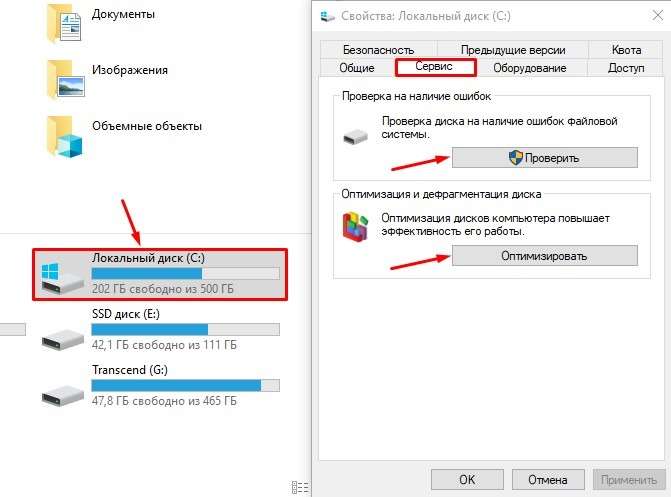
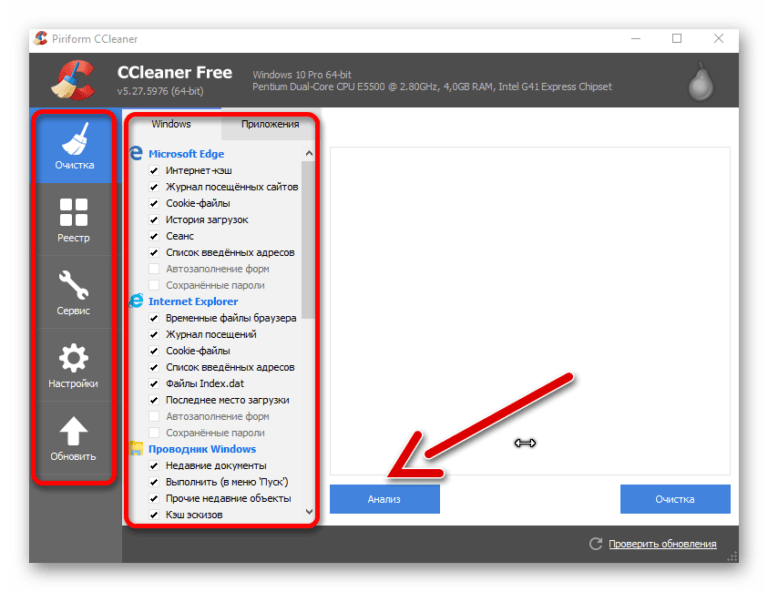
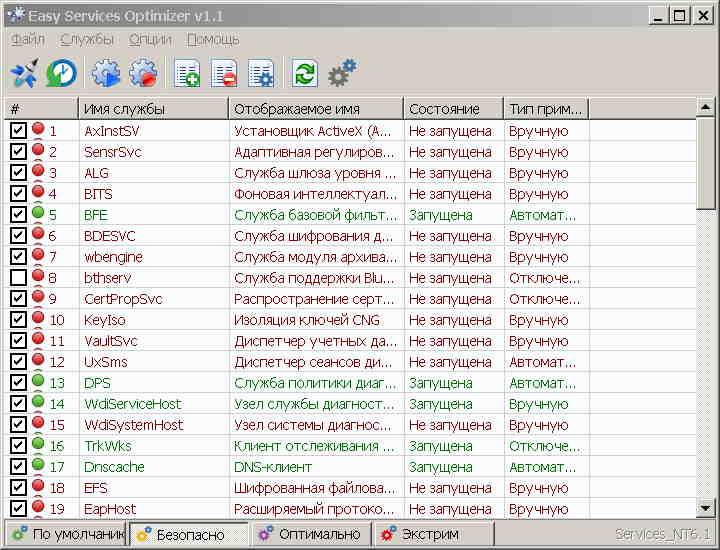

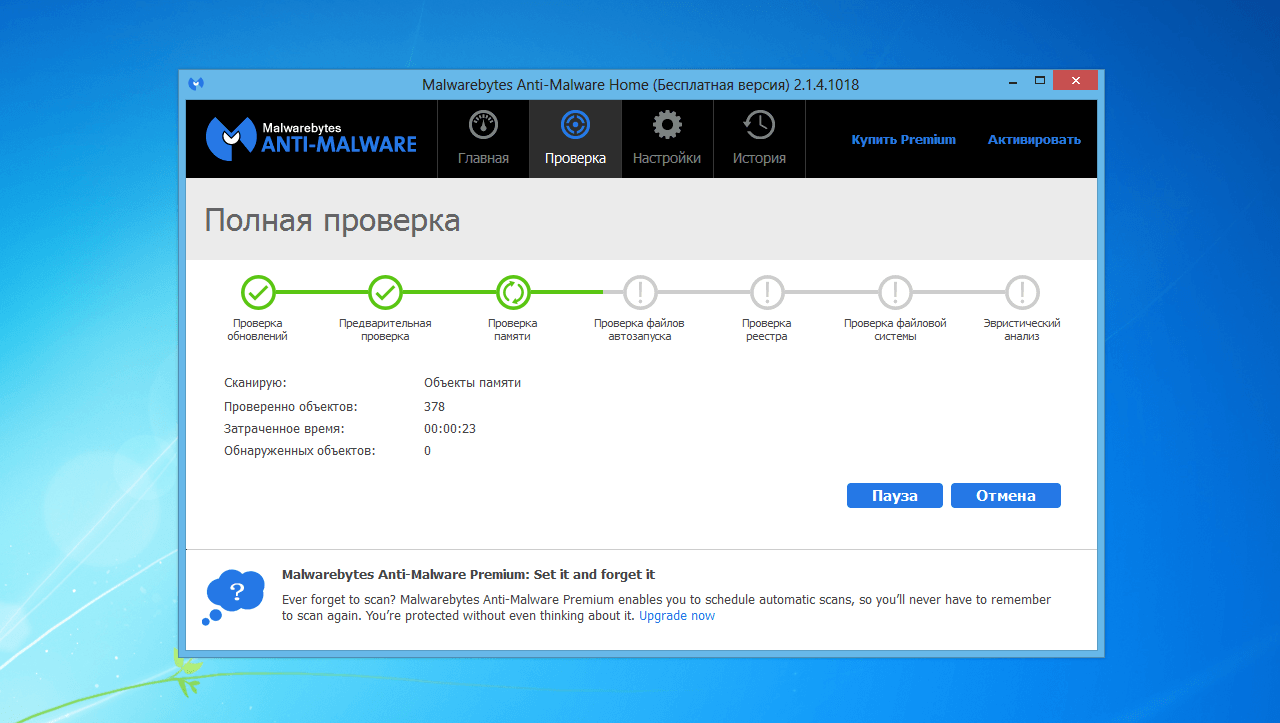


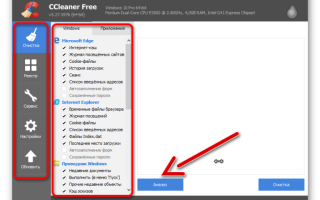
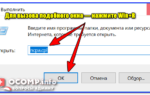 Какие цифры и как нужно написать скорость своего интернета
Какие цифры и как нужно написать скорость своего интернета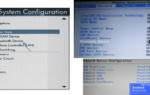 Почему Блютуз не видит устройства и что делать в таком случае?
Почему Блютуз не видит устройства и что делать в таком случае? Почему в диспетчере устройств нет сетевого адаптера
Почему в диспетчере устройств нет сетевого адаптера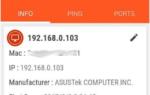 Кто-то подключился к моему Wi-Fi роутеру. Что делать и как заблокировать “вора”?
Кто-то подключился к моему Wi-Fi роутеру. Что делать и как заблокировать “вора”?